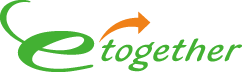ご注文方法|ご注文手続きのご案内 のご利用ガイド|通販サイトeTogether 利用提案型ネットショップ


- 通販サイトeTogether 利用提案型ネットショップ >
- ご利用ガイド >
- ご注文手続きのご案内 >
- ご注文方法
ご注文方法
商品をショッピングカートに入れるところから、ご注文完了までの流れをご紹介します。
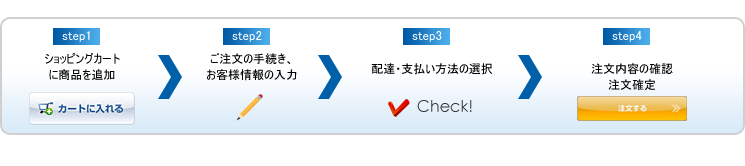
ショッピングカートに商品を追加
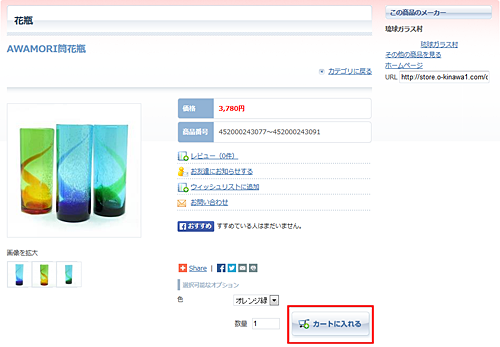
- 各商品ページの「カートに入れる」ボタンを押して頂くとショッピングカートに商品が追加されます。
選択可能なオプションがある場合は、必要に応じて選択してください。商品によっては、追加料金が必要なオプションも御座います。
複数購入したい場合は、「カートに入れる」ボタンの左にある数量を変更し、必要な数量を入力してください。
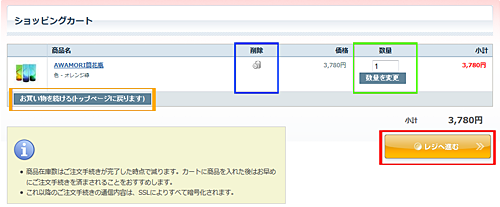
- ショッピングカート内では、商品や数量、小計にお間違いがないか良くお確かめの上、赤枠の「レジへ進む」を押してください。
数量を変更したい場合は、当該商品欄の緑枠の数字を購入したい数量に変更し、「数量を変更」をクリックすると数量が変更され、小計も変更されます。
ショッピングカート内の商品を削除したい場合は、当該商品欄の青枠にある「ゴミ箱のアイコン」を押すと当該商品が削除されます。
更にお買い物を続ける場合は、オレンジ枠の「お買い物を続ける(トップページに戻ります)」を押してください。
ご注文の手続き、お客様情報の入力
ここでは、ご注文の手続きのお客様情報入力を行ってまいります。
お客様情報・お届け先を記入して戴きますが、初めてご利用のお客様とID・パスワードをお持ちのお客様では、手続きが異なります。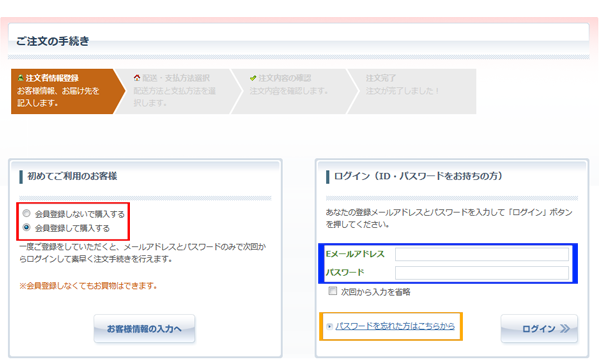
- 初めてご利用のお客様の場合、赤枠の「会員登録して購入する」もしくは、「会員登録しないで購入する」のいずれかを選択し、お客様情報の入力を行ってください。
- 会員登録をする場合
- 会員登録をする場合は、赤枠の「会員登録して購入する」を選択、「お客様情報入力へ」を押してください。
ページに従い必要項目を入力し、会員登録を完了させてください。会員登録をして頂くと次回のお買いもの時に、青枠からログインして頂くと簡単にご注文することが出来ます。
- 会員登録をしない場合
- 会員登録をしない場合は、赤枠の「会員登録しないで購入する」を選択、「お客様情報入力へ」を押してください。
ページに従い必要項目を入力し、ご注文者情報を完成させてください。
次回にお買いものをされる際も、今回と同様にご注文者情報を一から入力して頂きます。
- ID・パスワードをお持ちの場合
- ID・パスワードをお持ちの方は、青枠のEメールアドレスとパスワードを入力しログインして戴くと、前回に登録していたお届け先をすぐに選択する事ができます。
また、パスワードを忘れた場合でも、即日パスワードを発行します。
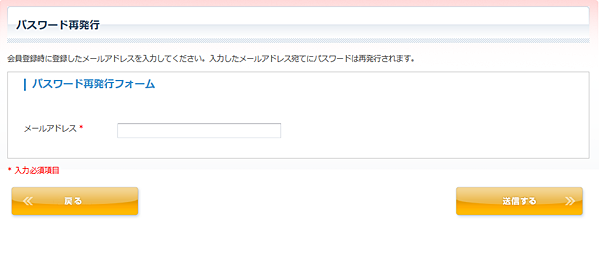
配達・支払い方法の選択
ここでは、ご注文の手続き、配達先・配送方法・支払方法の選択を行い、「注文内容の確認」ボタンをクリックするまでを行ってまいります。
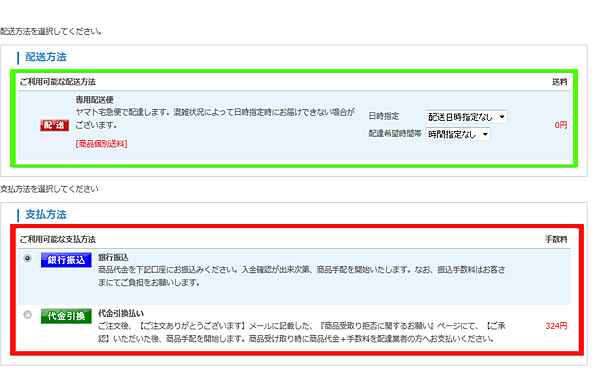
- 緑枠の配送方法では、ご利用可能な配送業者を表示しており、日時指定や配達希望時間帯を選択していただけますが、日時指定や配達希望時間帯では、混雑等により指定日時・時間にお届け出来ない場合があります。ご了承ください。
赤枠では、お支払い方法を選択して頂きます。
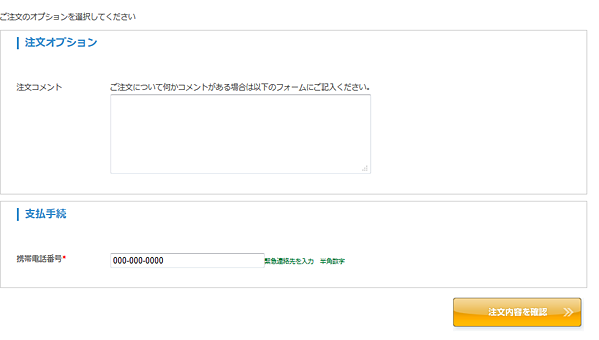
- ご注文について何かコメントがある場合は注文コメント欄に記入してください。
また、商品について当店から電話にてご連絡させて頂く場合が御座います。携帯電話番号等、ご連絡が取れる電話番号を記入してください。
注文内容の確認とご注文確定
ここでは、注文内容の確認から注文確定までをご説明します。
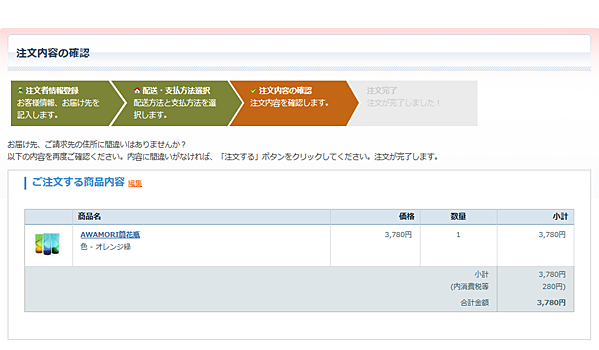
- 商品名・価格・数量・小計・合計金額をお確かめください。
また、注文商品の内容に誤りがある場合には、「ご注文する商品内容」の右側の「編集」を押して頂くと、ショッピングカート画面まで戻ります。
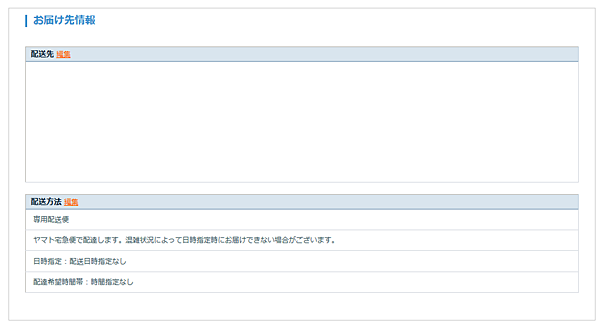
- お届け先情報に誤りがないかお確かめください。
変更する場合は、「配送先」と「配送方法」の右側の「編集」を押して頂くと、変更して頂けます。
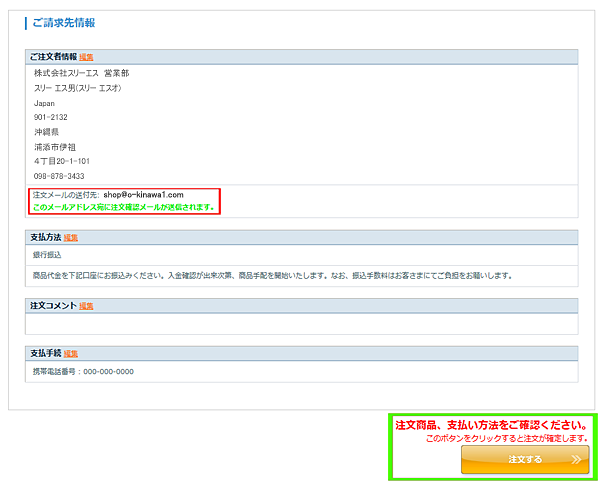
- ご請求先情報に誤りがないかお確かめください。
緑枠の「注文する」ボタンを押すと注文が確定します。注文者情報で登録されたメールアドレス(赤枠)宛てに注文確認メールが届きますので注文内容をお確かめください。
ご注文者情報・支払方法・注文コメントを変更したい場合は、各文字の横にあるオレンジの「編集」をクリックするとそれぞれの編集画面に移動します。
緑枠の「注文する」をクリックする際には注文情報をすべて確認した上でクリックし、注文を確定してください。
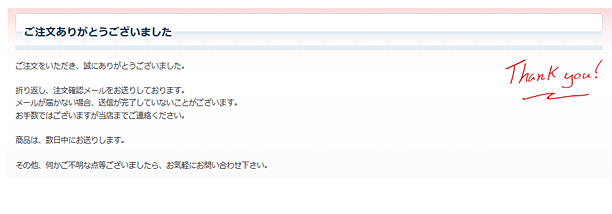
- 銀行振込又は代金引換払いの場合はご注文確定後、この画面が表示され同時にご注文確認メールを送信しております。
銀行振込の場合は、入金確認後に商品の手配を開始します。代金引換払いの場合、ご注文確定後に商品の手配を開始します。
Copyright (C) 2014 copyrights All Rights Reserved.